
Come ripristinare facilmente i contatti dal backup di iTunes su iPhone? (I primi 3 modi)

"Ciao a tutti, ieri lo schermo del mio iPhone X si è rotto. Quindi, ho fatto un backup del mio iPhone X su iTunes. Ora ho un nuovo iPhone 11 Pro Max e ho ripristinato il backup da iTunes ma non riesco a vedere i miei contatti. C'è un modo per ottenere i contatti dal backup di iTunes? Grazie, Fredy."
Mi sono imbattuto in questo post in una community di supporto Apple. I contatti, essendo uno dei tipi di dati più importanti su iPhone, ci influenzano molto nella nostra vita quotidiana. Se hai eseguito un backup dei contatti di iTunes in precedenza e desideri ripristinare i contatti dal backup di iTunes, puoi seguire i tre semplici modi in questo articolo per ottenere facilmente i contatti dal backup di iPhone.
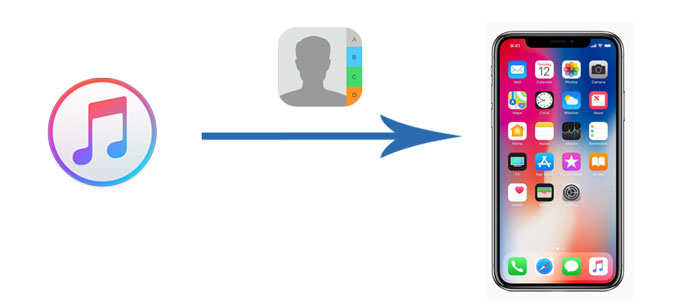
Parte 1. Come ripristinare i contatti dal backup di iTunes senza cancellare i dati tramite Coolmuster iPhone Data Recovery
Parte 2. Come estrarre i contatti dal backup di iTunes con Coolmuster iPhone Backup Extractor
Parte 3. Come ottenere i contatti dal backup di iTunes con iTunes
Il modo più consigliato per ripristinare i contatti dal backup di iTunes è utilizzare Coolmuster iPhone Data Recovery. Questo programma professionale di recupero dati iOS viene fornito con due modalità di ripristino: Ripristina da iOS dispositivo e Ripristina dal backup di iTunes. Entrambe le modalità consentono di visualizzare in anteprima e salvare selettivamente i file eliminati o esistenti in una posizione personalizzata sul PC.
Questo strumento può scansionare automaticamente il backup di iTunes senza collegare il tuo iPhone al PC. Puoi recuperare contatti, messaggi di testo, registri delle chiamate, rullino fotografico, Safari, cronologia di Safari, note, ecc., Da iTunes a PC. Il processo non causerà alcuna perdita di dati. Inoltre, è possibile esportare i contatti su PC nei formati CSV, HTML, VCF per una facile gestione.
Coolmuster iPhone Data Recovery funziona bene con tutte le generazioni di iPhone, iPad e iPod, come iPhone 14/13/12/SE (2a generazione)/11/11 Pro/11 Pro Max/Xs Max/Xs/XR/X/8/8 Plus/7 Plus/7/6S Plus/6S/6/6 Plus, ecc.
Come ripristinare i contatti dal backup su PC?
1. Avvia Coolmuster iPhone Data Recovery tuo computer e seleziona Ripristina dai file di backup di iTunes. Il software ti mostrerà il backup di iTunes che hai creato su questo computer. È possibile scegliere il backup desiderato e fare clic su Avvia scansione per continuare.

2. Per impostazione predefinita, il software selezionerà tutti i tipi di dati supportati da scansionare. Se lo desideri, puoi solo selezionare Contatti e fare clic su Avvia scansione.

3. Dopo la scansione, è possibile visualizzare i contatti con i dettagli. Seleziona i file che devi recuperare, quindi fai clic sul pulsante Ripristina su computer per salvarli su PC. Quindi, puoi trasferire facilmente i contatti dal PC all'iPhone .

Potrebbero interessarti:
Come recuperare i contatti persi dell'iPhone dopo l'aggiornamento
4 modi efficaci per recuperare i messaggi di testo cancellati su iPhone senza backup
Coolmuster iPhone Backup Extractor è l'altra app consigliata per ripristinare i contatti da iTunes. Con esso, puoi estrarre i dati dell'iPhone dai file di backup di iTunes sul computer senza collegare l'iPhone al PC. Supporta l'anteprima delle miniature dei file iPhone ed estrarre foto, contatti, calendari, SMS, promemoria, memo vocali, ecc. per iPhone. Inoltre, è ampiamente compatibile con tutti gli iPhone, come iPhone 14/13/12/SE (2a generazione)/11/11 Pro/11 Pro Max/Xs Max/Xs/XR/X/8/8 Plus/7 Plus/7/6S Plus/6S/6/6 Plus, ecc.
Come ripristinare i contatti su iPhone?
1. Installa e avvia Coolmuster iPhone Backup Extractor sul tuo computer, rileverà automaticamente il tuo computer e visualizzerà i record di backup di iDevices che hai fatto con questo computer. Seleziona semplicemente i file di backup di iTunes di cui hai bisogno e fai clic sull'opzione Avvia scansione in basso per estrarre i backup di iTunes.

2. Dopo la scansione, questo software visualizzerà tutti i contenuti dell'iPhone in categorie.
3. Seleziona Contatti dalla barra laterale sinistra, seleziona i contatti che desideri ripristinare e tocca l'opzione Ripristina su computer in basso per estrarre i contatti dal backup di iPhone.

Mancia:
Non riesci a trovare i tuoi contatti dal backup? Puoi seguire questa guida per recuperare i contatti eliminati su iPhone senza backup.
Se desideri recuperare i tuoi vecchi messaggi dal tuo iPhone, puoi leggere questo articolo per imparare metodi utili.
Puoi anche recuperare i contatti dal backup di iPhone utilizzando iTunes. Tuttavia, tieni presente che il ripristino dei contatti dal backup di iTunes tramite iTunes cancellerà tutte le tracce multimediali esistenti sul tuo iPhone e sostituirà i contatti su iPhone con i contatti di backup di iTunes. Per evitare di perdere i dati esistenti su iPhone, puoi utilizzare i due modi precedenti per ripristinare i contatti da iTunes senza sovrascrivere i dati esistenti su iPhone.
Come ottenere i contatti dal backup di iTunes?
1. Esegui l'ultima versione di iTunes sul tuo computer e collega l'iPhone al computer tramite un cavo USB.
2. Attendi che iPhone appaia nella finestra di iTunes, quindi fai clic con il pulsante destro del mouse sull'icona dell'iPhone nell'elenco Dispositivi .
![]()
3. Toccare Ripristina backup, selezionare l'ultima voce di backup che appare sotto i dati più recenti e premere Ripristina per iniziare il processo.

Altri suggerimenti: Se hai eseguito il backup dei contatti da iPhone a un'altra parte, come iCloud, scheda SIM, Google, ecc., Puoi importare i contatti su iPhone utilizzando questi modi.
Il backup dei contatti iPhone su iTunes può impedire che vadano persi se il tuo vecchio iPhone è rotto o completamente archiviato. Dopo aver acquistato un nuovo iPhone, se non hai idea di come ottenere i contatti dal backup di iTunes, puoi leggere i modi efficaci introdotti in questo articolo e seguire le istruzioni dettagliate per ripristinare facilmente i contatti da iTunes.
Personalmente, ti consiglio vivamente di provare Coolmuster iPhone Data Recovery o Coolmuster iPhone Backup Extractor, che sono professionali nel backup e iOS ripristino, facili da usare, veloci e altamente sicuri senza sovrascrivere i dati esistenti sul tuo iPhone. Naturalmente, sta a te decidere quale strada scegliere. Bene, se riscontri problemi durante l'uso, sentiti libero di lasciare un commento qui sotto.
Articoli Correlati:
[Recupero dati iPhone persi] Come recuperare facilmente i dati dall'iPhone perso?
Come eseguire il recupero dei dati dell'iPhone senza backup
Come estrarre i contatti iPhone dal backup su Mac e Windows?
Come eseguire il backup e il ripristino di iPhone con o senza iTunes?
Ripristino backup di iTunes: backup e ripristino con/senza iTunes

 Recupero iPhone
Recupero iPhone
 Come ripristinare facilmente i contatti dal backup di iTunes su iPhone? (I primi 3 modi)
Come ripristinare facilmente i contatti dal backup di iTunes su iPhone? (I primi 3 modi)





